Để bảo vệ tài khoản Twitter của bạn khỏi những kẻ xấu có thể đánh cắp thông tin cá nhân hoặc lợi dụng để phát tán nội dung không mong muốn, bạn cần thường xuyên thay đổi mật khẩu trên Twitter. Trong bài viết này, Công Ty Quảng Cáo Marketing Online Limoseo sẽ hướng dẫn bạn cách đổi mật khẩu Twitter trên điện thoại di động và máy tính, cũng như cách khôi phục mật khẩu khi bạn quên mất.
MỤC LỤC
1. Cách đổi mật khẩu Twitter trên điện thoại
Nếu bạn sử dụng điện thoại di động để truy cập vào Twitter, bạn có thể đổi mật khẩu mới cho tài khoản của mình bằng cách thực hiện các bước sau từ Công ty Dịch vụ SEO – Thiết kế Website Limoseo cung cấp cho bạn:
- Mở ứng dụng Twitter trên điện thoại của bạn, sau đó nhấn vào biểu tượng hình đại diện ở góc trên bên trái của màn hình để vào menu chính.
- Chọn mục “Cài đặt”, rồi chọn “Cài đặt và riêng tư” trong danh sách các tùy chọn.
- Chọn mục “Tài khoản”, rồi chọn mục “Mật khẩu” để vào giao diện cập nhật mật khẩu.
- Nhập mật khẩu hiện tại của bạn vào ô “Mật khẩu hiện tại”, sau đó nhập mật khẩu mới của bạn vào ô “Mật khẩu mới” và xác nhận lại lần nữa vào ô “Xác nhận”.
- Nhấn vào nút “Cập nhật mật khẩu” để hoàn thành việc thay đổi mật khẩu.
Lưu ý: Bạn nên chọn một mật khẩu khó đoán, bao gồm cả chữ cái, số và ký tự đặc biệt để tăng độ bảo mật cho tài khoản của bạn.
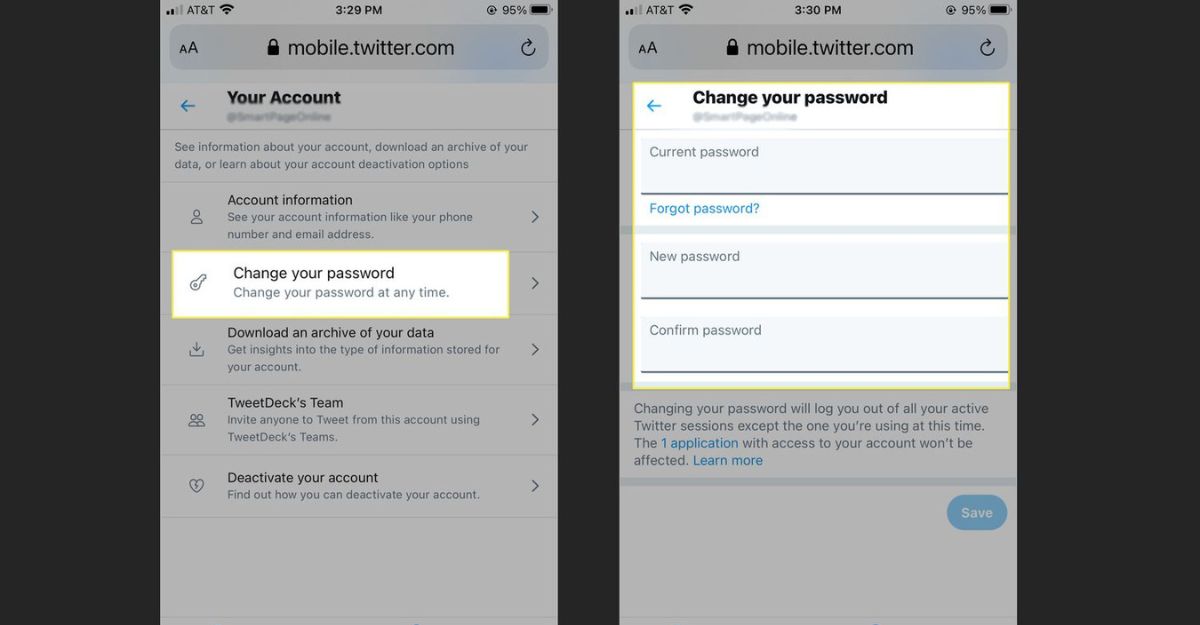
2. Cách đổi mật khẩu Twitter trên máy tính
Nếu bạn sử dụng máy tính để truy cập vào Twitter, bạn có thể đổi mật khẩu mới cho tài khoản của mình bằng cách thực hiện các bước sau như Công ty Dịch vụ SEO – Thiết kế Website Limoseo cung cấp:
- Vào trang web của Twitter thông qua trình duyệt web, sau đó nhấn vào biểu tượng hình đại diện ở góc trên bên phải của giao diện Twitter để vào menu chính.
- Chọn mục “Settings and privacy” (Cài đặt và quyền riêng tư), rồi chọn mục “Password” (Mật khẩu) trong danh sách các tùy chọn.
- Nhập mật khẩu hiện tại của bạn vào ô “Current password” (Mật khẩu hiện tại), sau đó nhập mật khẩu mới của bạn vào ô “New password” (Mật khẩu mới) và xác nhận lại lần nữa vào ô “Confirm password” (Xác nhận).
- Nhấn vào nút “Save changes” (Lưu thay đổi) để hoàn thành việc thay đổi mật khẩu.
Lưu ý: Bạn nên chọn một mật khẩu khó đoán, bao gồm cả chữ cái, số và ký tự đặc biệt để tăng độ bảo mật cho tài khoản của bạn.
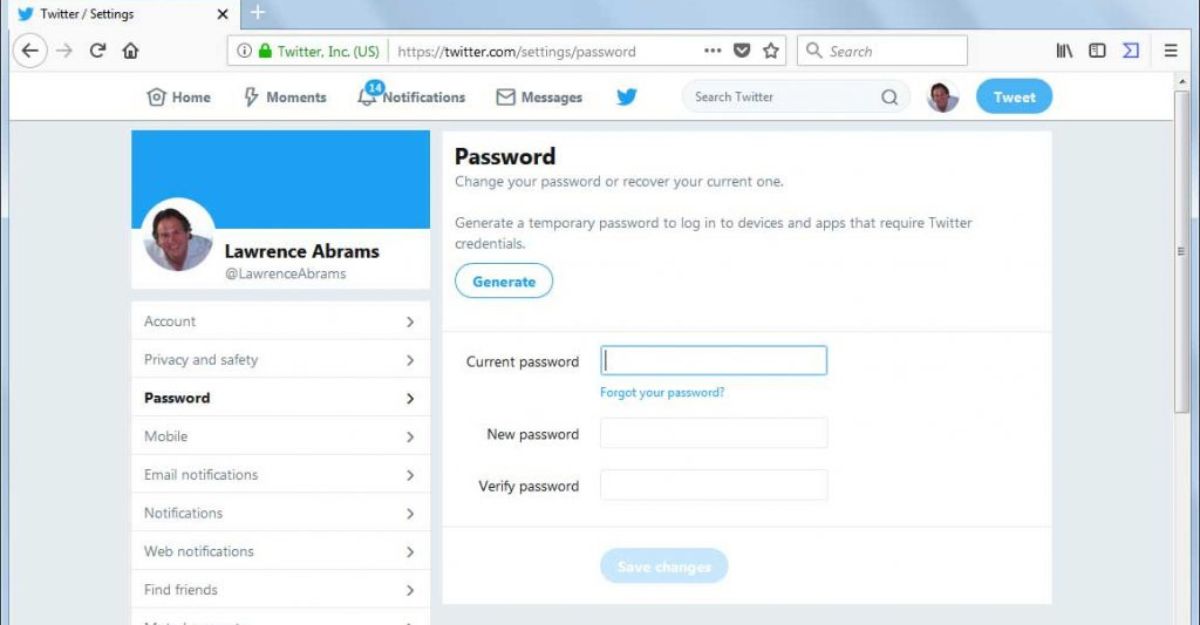
3. Cách đổi mật khẩu Twitter khi quên mật khẩu
Trong trường hợp bạn quên mật khẩu đăng nhập Twitter, bạn vẫn có thể đổi mật khẩu mới cho tài khoản của mình bằng cách sử dụng số điện thoại hoặc email đã đăng ký khi tạo tài khoản. Bạn có thể thực hiện việc này trên điện thoại di động hoặc máy tính.
3.1. Trên điện thoại
Để đổi mật khẩu Twitter khi quên mật khẩu trên điện thoại di động, bạn có thể thực hiện các bước sau như Công ty Dịch vụ SEO – Thiết kế Website Limoseo hướng dẫn:
- Mở ứng dụng Twitter trên điện thoại của bạn, sau đó nhấn vào mục “Forgot password?” (Quên mật khẩu?) ở giao diện đăng nhập.
- Nhập số điện thoại hoặc email đã sử dụng để đăng ký tài khoản Twitter vào ô “Search” (Tìm kiếm), rồi nhấn vào nút “Search” (Tìm kiếm).
- Chọn phương thức nhận mã xác minh, có thể là qua tin nhắn SMS hoặc email, rồi nhấn vào nút “Next” (Kế tiếp).
- Nhập mã xác minh đã nhận được vào ô “Enter code” (Nhập mã), rồi nhấn vào nút “Verify” (Xác nhận).
- Nhập mật khẩu mới của bạn vào ô “New password” (Mật khẩu mới) và xác nhận lại lần nữa vào ô “Confirm” (Xác nhận).
- Nhấn vào nút “Update password” (Cập nhật mật khẩu) để hoàn thành việc thay đổi mật khẩu.
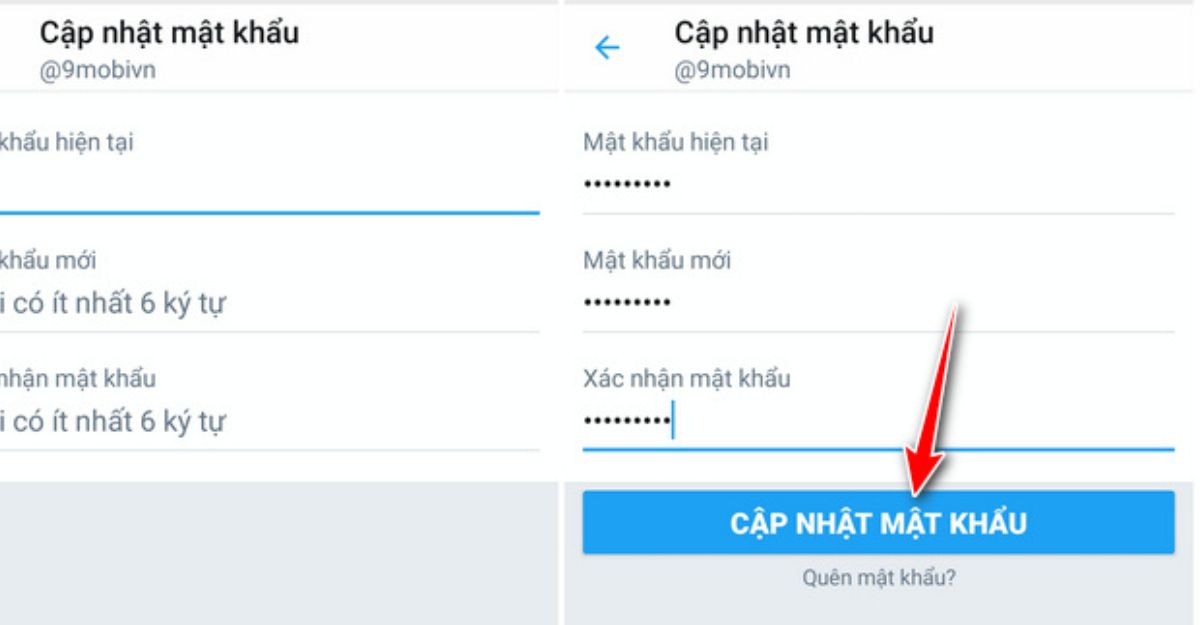
3.2. Trên máy tính
Để đổi mật khẩu Twitter khi quên mật khẩu trên máy tính, bạn có thể thực hiện các bước sau cùng Công ty Dịch vụ SEO – Thiết kế Website Limoseo nhé:
- Vào trang web của Twitter thông qua trình duyệt web, sau đó nhấn vào mục “Log in” (Đăng nhập) ở giao diện chính.
- Nhập số điện thoại hoặc email đã sử dụng để đăng ký tài khoản Twitter vào ô “Phone, email or username” (Số điện thoại, email hoặc tên người dùng), rồi nhấn vào mục “Forgot password?” (Quên mật khẩu?).
- Nhập lại số điện thoại hoặc email đã sử dụng để đăng ký tài khoản Twitter vào ô “Search” (Tìm kiếm), rồi nhấn vào nút “Search” (Tìm kiếm).
- Chọn phương thức nhận mã xác minh, có thể là qua tin nhắn SMS hoặc email, rồi nhấn vào nút “Continue” (Tiếp tục).
- Nhập mã xác minh đã nhận được vào ô “Enter code” (Nhập mã), rồi nhấn vào nút “Submit” (Gửi).
- Nhập mật khẩu mới của bạn vào ô “New password” (Mật khẩu mới) và xác nhận lại lần nữa vào ô “Confirm password” (Xác nhận).
- Nhấn vào nút “Save changes” (Lưu thay đổi) để hoàn thành việc thay đổi mật khẩu.
Vậy là bạn đã biết cách đổi mật khẩu Twitter trên điện thoại di động và máy tính, cũng như cách khôi phục mật khẩu khi bạn quên mất. Công Ty Quảng Cáo Marketing Online Limoseo hy vọng bài viết này sẽ hữu ích cho bạn trong việc sử dụng Twitter một cách an toàn và hiệu quả. Cảm ơn bạn đã theo dõi bài viết này. Hãy chia sẻ bài viết này với bạn bè của bạn nếu bạn thấy nó có ích.

